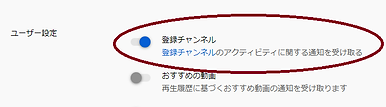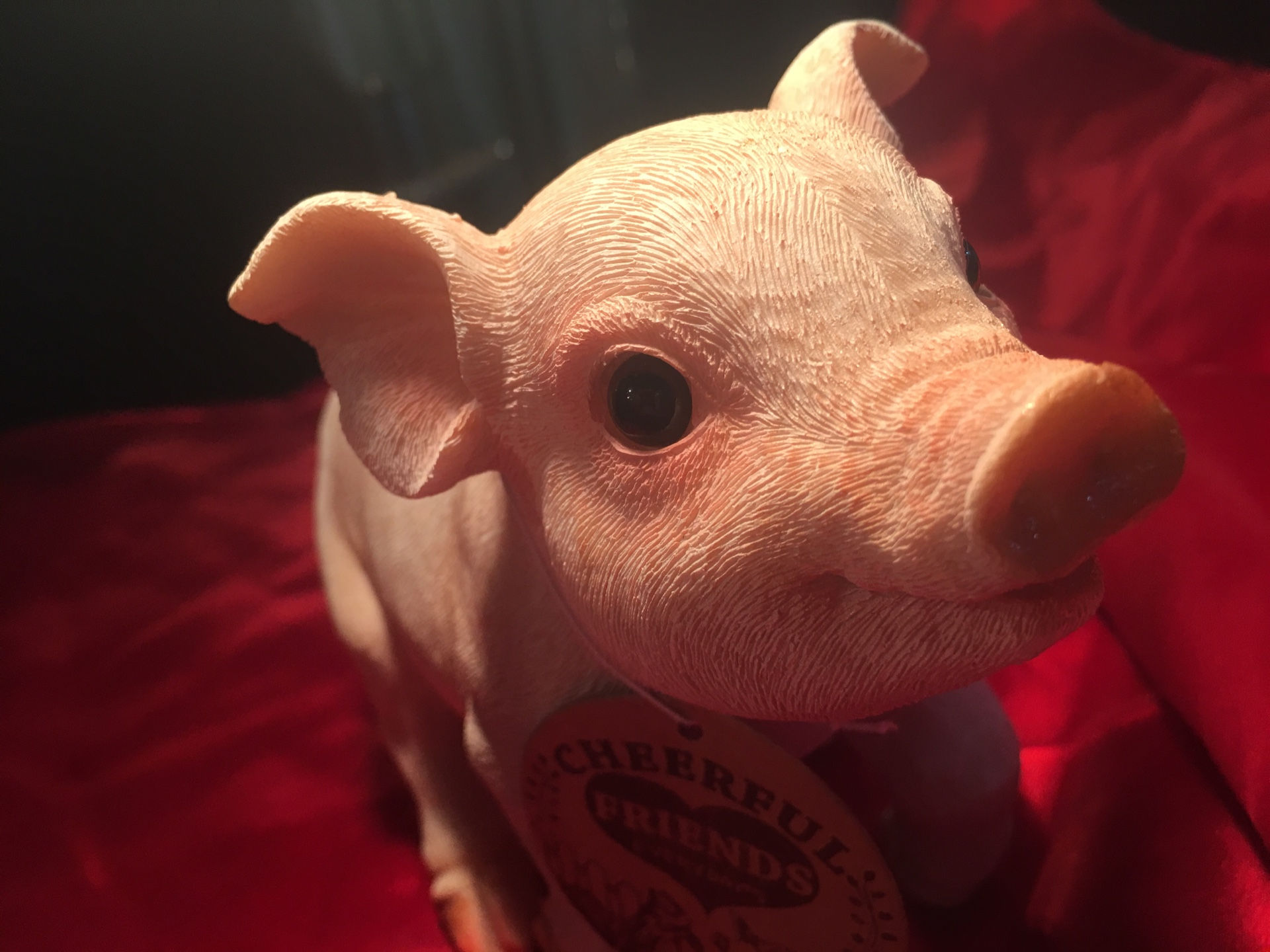
Youtube
チャンネル登録
&
通知設定講座
はじめに
前提として、Youtubeのチャンネル登録・通知設定をするためには、
Googleアカウントが必要となります。
(※アカウントをどうやって取得するのがわからない…という方、心配無用です!チャンネル登録・通知設定をしなくても配信動画の視聴は可能です、ご安心ください。)
「Googleアカウントを持っているけど、チャンネル登録と通知設定のやり方がよくわからない…」という方は以下にお進みください。
※使用コンピューターの種類(Windows、Mac、Android、iOSなど)
等の違いにより表示が異なる可能性があります。
あらかじめご了承ください。
①チャンネルページに飛ぶ
まずは、グリュックスシュヴァインのYoutubeチャンネル
『ぶたちゃん事務局』に辿り着きましょう。
<HPから直接飛ぶ>
文字を打ち込んだりするのが苦手…というそこの貴方に朗報です。
HOMEにあるボタンからぶたちゃん事務局へ直接飛べます。
↓画像の赤丸で示した部分をパソコンを使用の場合はクリックを、
スマートフォンを使用の場合は指で押してください。

②チャンネル登録&通知設定する
無事にたどり着けたでしょうか?
それでは早速チャンネル登録&通知設定してみましょう!
<Youtubeアプリを利用する場合>
スマートフォンの多くは、あらかじめYoutubeアプリが
ダウンロードされていると思いますので、この方法から紹介します。
①赤丸で囲まれた「チャンネル登録」を指で押します。
これでチャンネル登録が完了します。

②「チャンネル登録」が完了すると、画像のように
ベル型のマーク(赤丸部分)が出現します。
これを同じように指で押すと通知設定も完了です!
<ブラウザで設定する場合(パソコンver.)>
どうせなら画面の大きいパソコンで視聴したい!
スマートフォンがないからパソコンで視聴したい 等々
とお考えの方はこちらをご参照ください。
(スマートフォンアプリと手順に大きな違いはありません、ご安心を)
①赤丸で囲まれた「チャンネル登録」をクリックします。
これでチャンネル登録が完了します。

②「チャンネル登録」が完了すると、画像のように
ベル型のマーク(赤丸部分)が出現します。
これをクリックすると通知設定も完了です!

<ブラウザで設定する場合(スマートフォンver.)>
パソコンもYoutubeアプリもない…という方向けです。
※ご注意※ こちらの方法でもチャンネル登録は可能ですが、
通知設定は出来ません。
可能であればアプリをダウンロードされることをお勧めします。
①赤丸で囲まれた「チャンネル登録」を指で押します。
これでチャンネル登録が完了します。
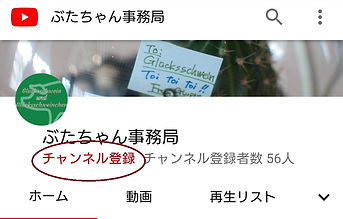

③通知設定を確認する
初期設定でGoogleアカウントのメールアドレスに通知が行くようになっていますが、念のため確認しておきましょう。
<Youtubeアプリで確認する>
①画面右最上部にある丸三連(赤丸部分)を指で押します。

②タップすると画像のようなツリーが出てくるので
赤丸で囲んだ「設定」を続けて指で押してください。
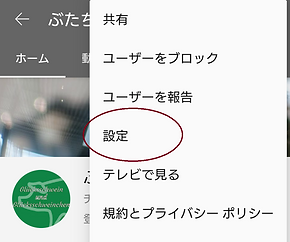
③すると以下のページに飛ぶので、
続けて赤丸で囲った「通知」を指で押してください。

④以下のページに飛びます。
項目「登録チャンネル」のバーが青くなっていたらOK!です。

<パソコンを使ってブラウザで確認する場合>
①画面右上のGoogleアカウントアイコン(赤丸部分)をクリックします。
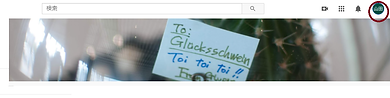
②画像のようなツリーが表示されるので
赤丸で囲った「設定」をクリックします。
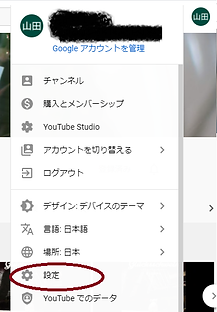
③画像のようなページに飛ぶので、
次に赤丸で囲った「通知」をクリックします。
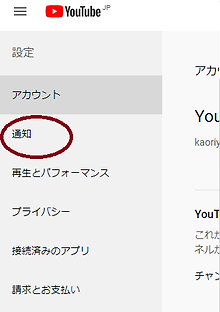
④ユーザー設定の「登録チャンネル」のバーが青くなっていればOKです!